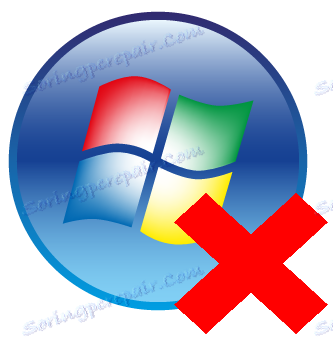Премахване на игри и програми в Windows 7
На съвременния компютър на всеки потребител е инсталиран огромен брой различни софтуерни програми. Винаги има задължителен набор от програми, които всеки човек използва всеки ден. Но има конкретни продукти - игри, програми за извършване на еднократна специфична задача, тук са експерименти с нов софтуер за търсене и одобряване на най-постоянния набор.
Когато програмата вече не е подходяща за потребителя, за да се организира работното място и свободното място на твърдия диск (да не говорим за увеличаване на производителността на компютъра поради разтоварването му), тази програма може да бъде изтрита. Има няколко начина за ефективно премахване на програми от вашия компютър, което ще ви позволи да премахнете всички останали следи възможно най-качествено, дори и начинаещ потребител да може да го направи.
съдържание
Деинсталиране на ненужния софтуер
С оглед на факта, че всеки първи потребител участва в премахването на програми, този проблем намери много добра подкрепа от разработчиците на софтуер. Има няколко авторитетни решения, които могат задълбочено да анализират инсталираните приложения, игри и други компоненти и след това качествено да ги деинсталират. Разбира се, разработчиците на Windows предлагат вграден инструмент, който може да премахне всички програми, но няма ефективност и има редица недостатъци (по-късно в статията ще говорим за тях) в сравнение с специализирани програми на трети страни.
Метод 1: Инструмент за деинсталиране на Revo
Едно от най-добрите решения в тази категория е неоспорим авторитет по въпросите на премахването на софтуер. Revo Uninstaller ще предостави подробен списък на инсталирания софтуер, ще покаже всички компоненти на системата и ще осигури удобна услуга за деинсталирането им. Програмата има интерфейс на руски език, разбираем дори за начинаещия потребител.
На сайта на разработчика има платени и безплатни версии на програмата, но за нашите цели последните ще са достатъчни. Тя се развива активно, бързо се инсталира, има ниско тегло и голям потенциал.
- От официалния сайт изтеглете инсталационния пакет, който можете да изпълните след изтеглянето, като кликнете два пъти върху мишката. Инсталирайте програмата, като следвате простящия съветник за инсталиране. След като инсталацията приключи, стартирайте програмата, като използвате командата за бърз достъп на работния плот.
- Основният прозорец на програмата ще се появи пред нас. Revo Uninstaller ще прекара няколко секунди в сканиране на системата за инсталирани програми и ще предостави на потребителя подробен списък, в който всички записи ще бъдат подредени по азбучен ред.
- Намерете играта или програмата, която искате да изтриете, след което кликнете с десния бутон върху записа. Отваря се контекстното меню на програмата. В показалия се прозорец кликнете върху първия елемент "Изтриване" .
- Програмата ще отвори нов прозорец, в който ще се покаже дневникът за деинсталиране на програмата. Революционният деинсталатор ще създаде точка за възстановяване, за да върне системата безопасно, ако се срине (например след премахване на важен драйвер или системен компонент). Това ще отнеме около минута, след което ще бъде стартиран стандартният деинсталатор за програмата за деинсталиране.
- Следвайте инструкциите на съветника за деинсталиране и след това изберете нивото на сканиране на файловата система за оставащите боклуци. За най-цялостното изтриване се препоръчва режимът за разширено сканиране. Това ще отнеме достатъчно време, но то много точно ще открие всички боклуци в системата.
- Сканирането може да отнеме 1-10 минути, след което ще се появи подробен списък на откритите остатъчни записи в системния регистър и файловата система. И двата прозореца ще се различават само по съдържание, принципът на работа в тях е точно същият. Изберете всички изброени елементи с отметки и кликнете върху бутона "Изтриване" . Направете тази операция както с вписванията в системния регистър, както и с файловете и папките. Внимателно проверявайте всеки елемент, ако в случай на случайна паралелна инсталация има файлове с друга програма.
- От работния плот отворете прозореца Моят компютър, като щракнете двукратно върху съответния пряк път.
- В прозореца, който се отваря, кликнете върху бутона "Изтриване или промяна на програмата" .
- Стартира се стандартно средство за деинсталиране на програми. Изберете тази, която искате да деинсталирате, щракнете с десния бутон върху нейното име, изберете "Изтриване" от контекстното меню, което се появява.
- Следвайте стандартния съветник "Деинсталиране", след което програмата ще бъде деинсталирана от компютъра. Изчистете следи във файловата система и рестартирайте, ако е необходимо.
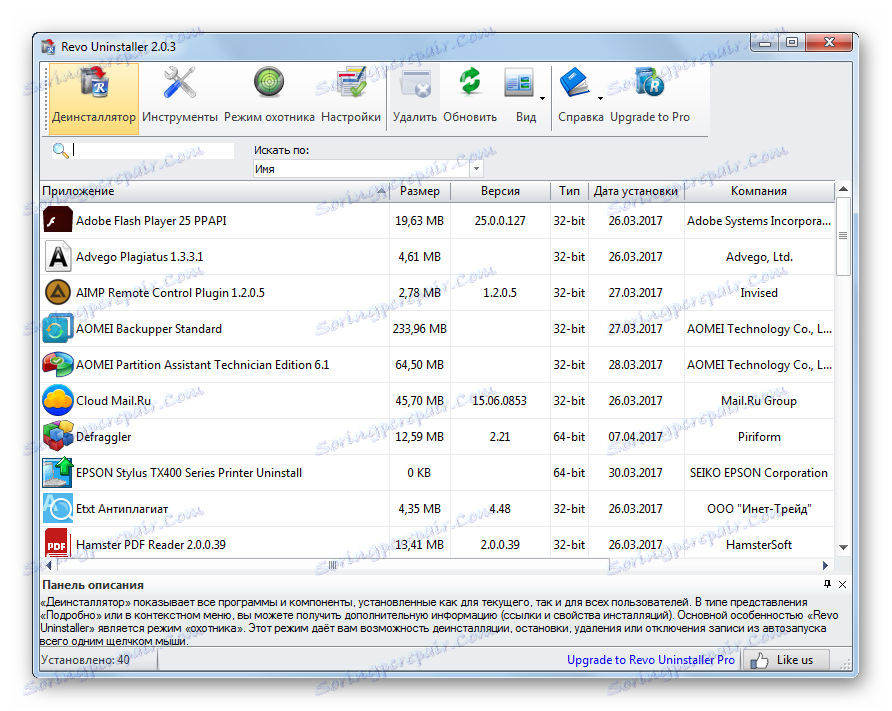
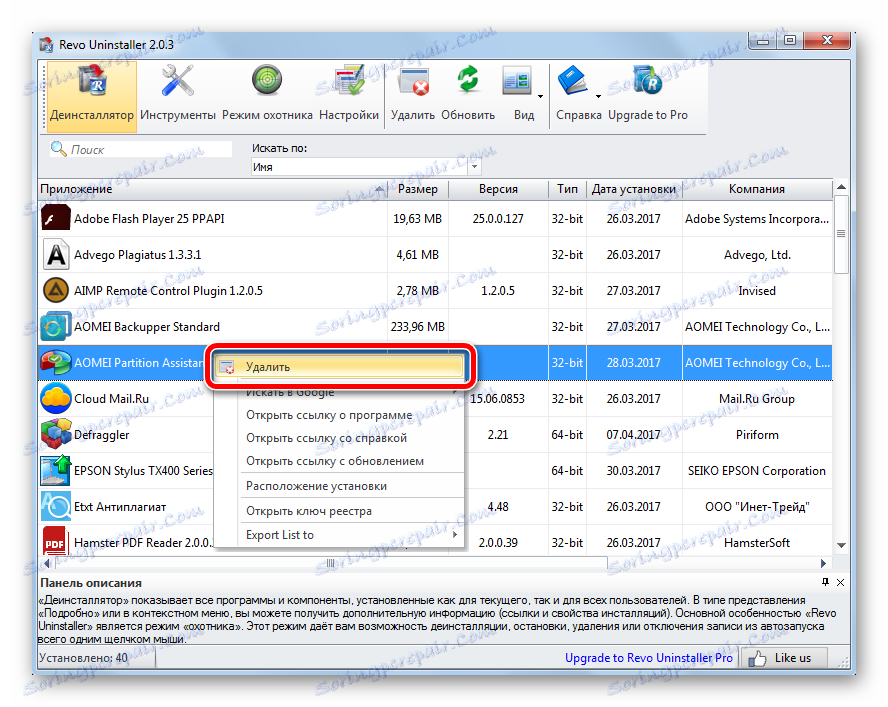
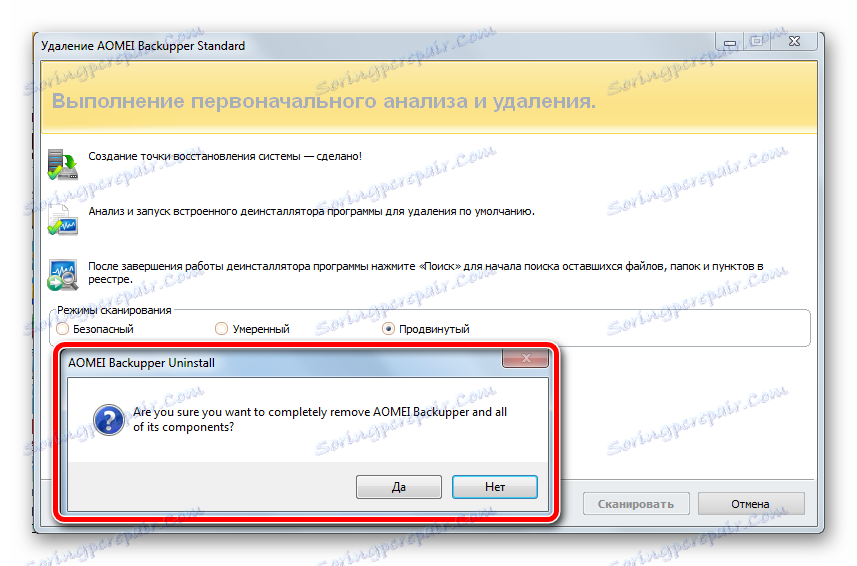
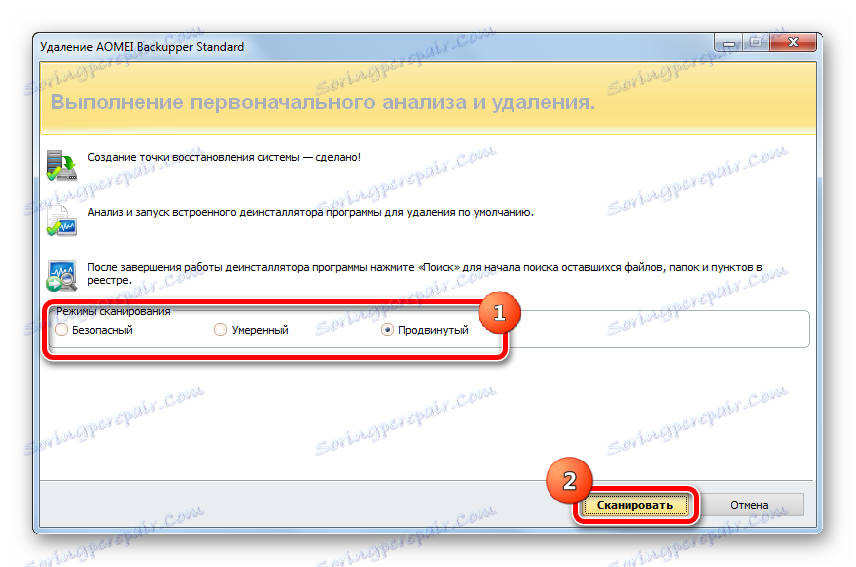
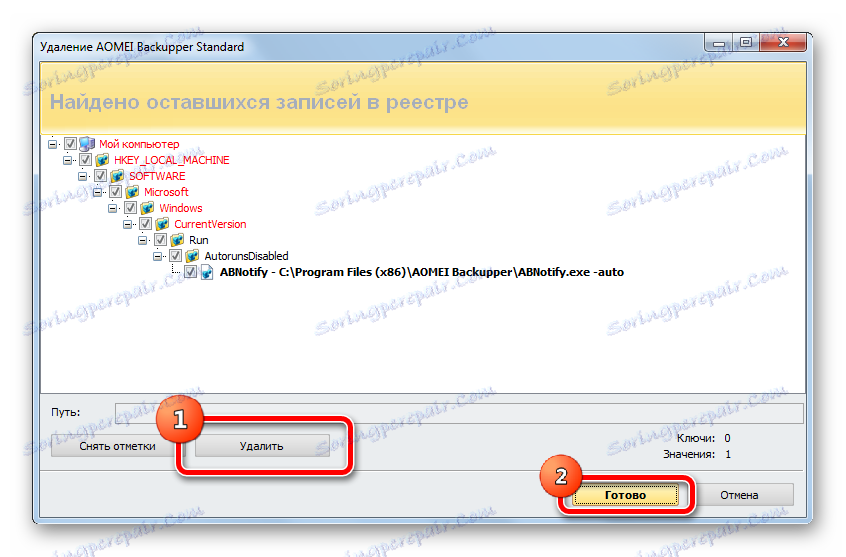
След това всички прозорци ще се затворят и потребителят отново ще види списъка с инсталираните програми. Такава операция трябва да се извършва с всяка неприложима програма.
Освен това се препоръчва да се проучват материали, свързани с поетапното инструкции за настройка и използване ,
Също така изучавайте статия за най-много популярни деинсталиращи устройства , В по-голямата си част те се различават само в интерфейса, принципът на работа е еднакъв за всички - избор на програма, създаване на точка за възстановяване, стандартно премахване, отстраняване на боклука.
Метод 2: Стандартният инструмент за Windows
Схемата за премахване е подобна, но съществуват редица недостатъци. Преди да изтриете точката за възстановяване не се създава автоматично, тя трябва да бъде направена ръчно (както е описано в тази статия ), а след деинсталирането е необходимо да търсите и изтриете всички следи ръчно (търсенето на остатъчни файлове е описано в тази статия , параграф 4 от втория метод).
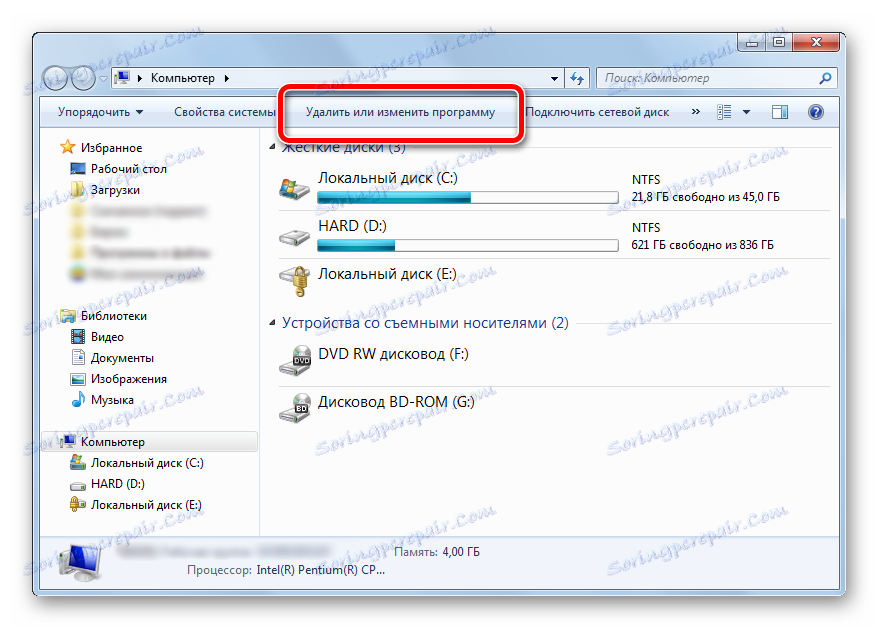
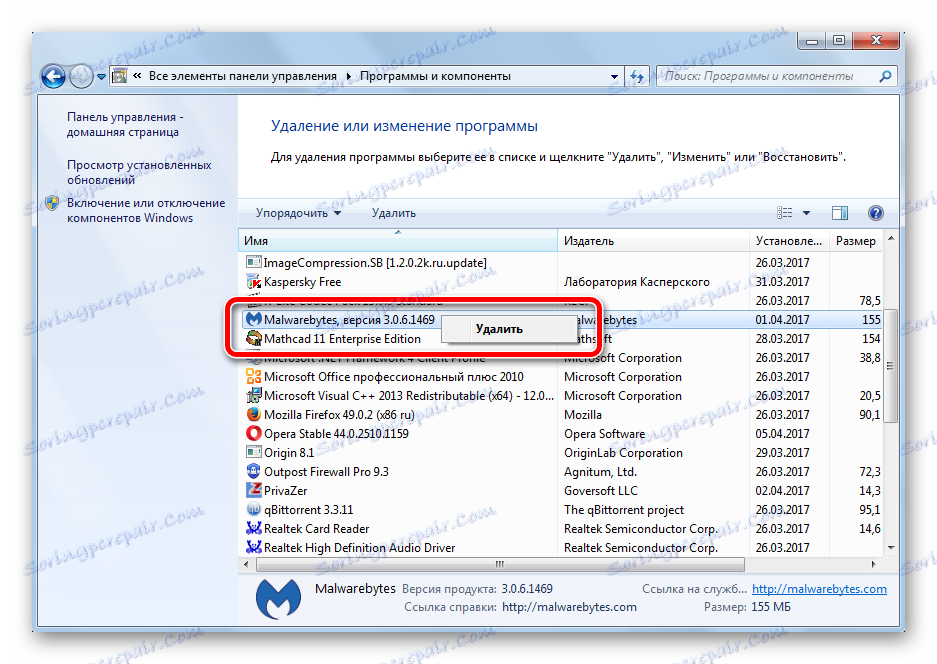
Използването на софтуер от трети страни за премахване на програмите осигурява значително по-добро качество на почистващите песни. Всички операции се извършват напълно в автоматичен режим, изискват минимална намеса и настройки от страна на потребителя, дори начинаещ може да се справи с това.
Деинсталирането на програми е първият начин за изчистване на свободното място в системния дял, оптимизирането на стартирането и натоварването на компютъра. Редовно почиствайте компютъра си от неподходящи програми, като не забравяте създаването на точки за възстановяване, за да избегнете смущения в системата.